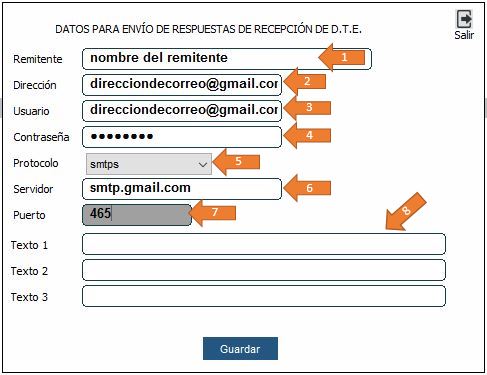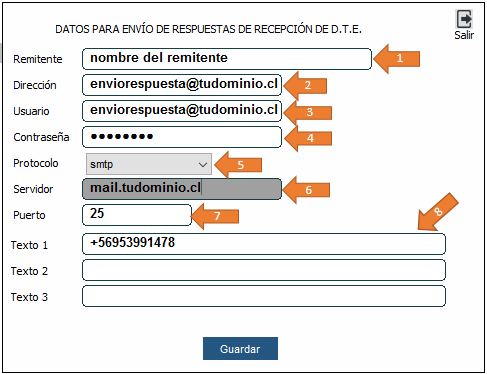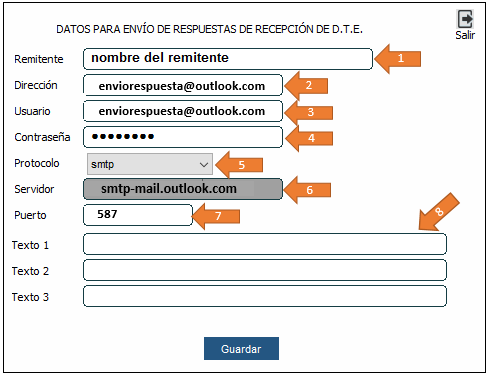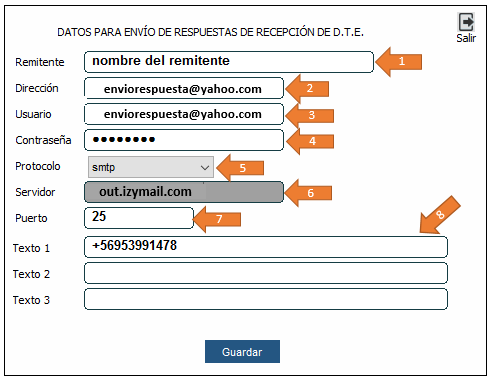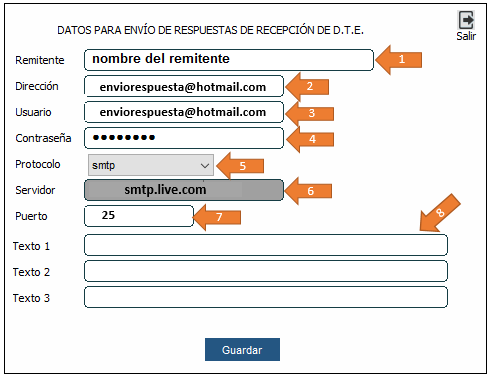CUIDAMOS TU TIEMPO, ASEGURAMOS TU GESTION; JUNTOS CUMPLIMOS.
Diferencia entre revisiones de «Configuración Correo Saliente»
(→OUTLOOK) |
(→CORREO CORPORATIVO) |
||
| (No se muestran 12 ediciones intermedias realizadas por un usuario) | |||
| Línea 2: | Línea 2: | ||
'''En esta sección se vera el tema de configuración para correos Saliente según el proveedor de correos.''' | '''En esta sección se vera el tema de configuración para correos Saliente según el proveedor de correos.''' | ||
| − | '''IMPORTANTE:'''Para poder enviar respuesta a los proveedores y enviar los documentos tributarios electrónicos deberá configurar su correo para que el sistema automáticamente realice los envíos. | + | '''IMPORTANTE:''' Para poder enviar respuesta a los proveedores y enviar los documentos tributarios electrónicos deberá configurar su correo para que el sistema automáticamente realice los envíos. |
==GMAIL== | ==GMAIL== | ||
| Línea 12: | Línea 12: | ||
1.- Ingresar el nombre del remitente, en este caso quien envía la respuesta. | 1.- Ingresar el nombre del remitente, en este caso quien envía la respuesta. | ||
| − | 2.- Dirección de correo electrónico ejemplo: direcciondecorreo@gmail.com | + | 2.- Dirección de correo electrónico ejemplo: direcciondecorreo@gmail.com. |
| − | 3.- En usuario ponemos el correo electrónico anteriormente ingresado ejemplo: direcciondecorreo@gmail.com | + | 3.- En usuario ponemos el correo electrónico anteriormente ingresado ejemplo: direcciondecorreo@gmail.com. |
4.- Contraseña del correo anteriormente ingresado (direcciondecorreo@gmail.com). | 4.- Contraseña del correo anteriormente ingresado (direcciondecorreo@gmail.com). | ||
| Línea 20: | Línea 20: | ||
5.- En '''Protocolo''' se deberá seleccionar '''smtps'''. | 5.- En '''Protocolo''' se deberá seleccionar '''smtps'''. | ||
| − | 6.- En '''Servidor''' se escribe: smtp.gmail.com | + | 6.- En '''Servidor''' se escribe: smtp.gmail.com. |
| − | 7.- En '''Puerto''' se pondrá: 465 | + | 7.- En '''Puerto''' se pondrá: 465. |
8.- En texto 1,2,3 podrá poner una referencia de lo que sera el mensaje. | 8.- En texto 1,2,3 podrá poner una referencia de lo que sera el mensaje. | ||
| Línea 47: | Línea 47: | ||
8.- En texto 1,2,3 podrá poner una referencia de lo que sera el mensaje. | 8.- En texto 1,2,3 podrá poner una referencia de lo que sera el mensaje. | ||
| − | |||
'''NOTA IMPORTANTE:''' la configuración detallada en los pasos 5,6 y 7 no siempre es la misma ya que depende del administrador del servicio de correos de tu empresa. Para confirmar eso datos consulte a su administrador de correos encargado. | '''NOTA IMPORTANTE:''' la configuración detallada en los pasos 5,6 y 7 no siempre es la misma ya que depende del administrador del servicio de correos de tu empresa. Para confirmar eso datos consulte a su administrador de correos encargado. | ||
| Línea 55: | Línea 54: | ||
Para configurar un correo en outlook deberá realizar los siguientes pasos: | Para configurar un correo en outlook deberá realizar los siguientes pasos: | ||
| − | [[Archivo: | + | [[Archivo: outlook1.PNG]] |
1.- Ingresar el nombre del remitente, en este caso quien envía la respuesta. | 1.- Ingresar el nombre del remitente, en este caso quien envía la respuesta. | ||
| − | 2.- Dirección de correo electrónico ejemplo: enviorespuesta@outlook.com | + | |
| − | 3.- En usuario ponemos el correo electrónico anteriormente ingresado ejemplo: enviorespuesta@outlook.com | + | 2.- Dirección de correo electrónico ejemplo: enviorespuesta@outlook.com. |
| + | |||
| + | 3.- En usuario ponemos el correo electrónico anteriormente ingresado ejemplo: enviorespuesta@outlook.com. | ||
| + | |||
4.- Contraseña del correo anteriormente ingresado (enviorespuesta@outlook.com). | 4.- Contraseña del correo anteriormente ingresado (enviorespuesta@outlook.com). | ||
| − | 5.- En Protocolo se deberá seleccionar smtp. | + | |
| − | 6.- En Servidor se escribe: smtp. | + | 5.- En Protocolo se deberá seleccionar '''smtp.''' |
| − | 7.- En Puerto se pondrá: | + | |
| + | 6.- En Servidor se escribe: '''smtp-mail.outlook.com.''' | ||
| + | |||
| + | 7.- En Puerto se pondrá: '''587.''' | ||
| + | |||
(de no resultar consulte con sus administrador de correos.) | (de no resultar consulte con sus administrador de correos.) | ||
| + | |||
8.- En texto 1,2,3 podrá poner una referencia de lo que sera el mensaje. | 8.- En texto 1,2,3 podrá poner una referencia de lo que sera el mensaje. | ||
NOTA IMPORTANTE: la configuración detallada en los pasos 5,6 y 7 no siempre es la misma ya que depende del administrador del servicio de correos de tu empresa. Para confirmar eso datos consulte a su administrador de correos encargado. | NOTA IMPORTANTE: la configuración detallada en los pasos 5,6 y 7 no siempre es la misma ya que depende del administrador del servicio de correos de tu empresa. Para confirmar eso datos consulte a su administrador de correos encargado. | ||
| + | |||
| + | ==YAHOO== | ||
| + | Para configurar un correo en Yahoo deberá realizar los siguientes pasos: | ||
| + | |||
| + | [[Archivo: yahoo1.PNG]] | ||
| + | |||
| + | 1.- Ingresar el nombre del remitente, en este caso quien envía la respuesta. | ||
| + | |||
| + | 2.- Dirección de correo electrónico ejemplo: enviorespuesta@yahoo.com. | ||
| + | |||
| + | 3.- En usuario ponemos el correo electrónico anteriormente ingresado ejemplo: enviorespuesta@yahoo.com. | ||
| + | |||
| + | 4.- Contraseña del correo anteriormente ingresado (enviorespuesta@yahoo.com). | ||
| + | |||
| + | 5.- En Protocolo se deberá seleccionar '''smtp.''' | ||
| + | |||
| + | 6.- En Servidor se escribe: '''out.izymail.com''' | ||
| + | |||
| + | 7.- En Puerto se pondrá: '''25.''' | ||
| + | |||
| + | (de no resultar consulte con sus administrador de correos.) | ||
| + | |||
| + | 8.- En texto 1,2,3 podrá poner una referencia de lo que sera el mensaje. | ||
| + | |||
| + | ==HOTMAIL== | ||
| + | |||
| + | Para configurar un correo en Hotmail deberá realizar los siguientes pasos: | ||
| + | |||
| + | [[Archivo: hotmail1.PNG]] | ||
| + | |||
| + | 1.- Ingresar el nombre del remitente, en este caso quien envía la respuesta. | ||
| + | |||
| + | 2.- Dirección de correo electrónico ejemplo: enviorespuesta@hotmail.com. | ||
| + | |||
| + | 3.- En usuario ponemos el correo electrónico anteriormente ingresado ejemplo: enviorespuesta@hotmail.com. | ||
| + | |||
| + | 4.- Contraseña del correo anteriormente ingresado (enviorespuesta@hotmail.com). | ||
| + | |||
| + | 5.- En Protocolo se deberá seleccionar '''smtp.''' | ||
| + | |||
| + | 6.- En Servidor se escribe: '''smtp.live.com.''' | ||
| + | |||
| + | 7.- En Puerto se pondrá: '''25.''' | ||
| + | |||
| + | (de no resultar consulte con sus administrador de correos.) | ||
| + | |||
| + | 8.- En texto 1,2,3 podrá poner una referencia de lo que sera el mensaje. | ||
Última revisión de 16:25 25 mayo 2016
Contenido
En esta sección se vera el tema de configuración para correos Saliente según el proveedor de correos.
IMPORTANTE: Para poder enviar respuesta a los proveedores y enviar los documentos tributarios electrónicos deberá configurar su correo para que el sistema automáticamente realice los envíos.
GMAIL
En caso que usted utilice gmail como casilla de correos electrónico deberá seguir los siguientes pasos:
1.- Ingresar el nombre del remitente, en este caso quien envía la respuesta.
2.- Dirección de correo electrónico ejemplo: direcciondecorreo@gmail.com.
3.- En usuario ponemos el correo electrónico anteriormente ingresado ejemplo: direcciondecorreo@gmail.com.
4.- Contraseña del correo anteriormente ingresado (direcciondecorreo@gmail.com).
5.- En Protocolo se deberá seleccionar smtps.
6.- En Servidor se escribe: smtp.gmail.com.
7.- En Puerto se pondrá: 465.
8.- En texto 1,2,3 podrá poner una referencia de lo que sera el mensaje.
CORREO CORPORATIVO
Para configurar un correo corporativo deberá realizar los siguientes pasos:
1.- Ingresar el nombre del remitente, en este caso quien envía la respuesta.
2.- Dirección de correo electrónico ejemplo: enviorespuesta@tudominio.cl
3.- En usuario ponemos el correo electrónico anteriormente ingresado ejemplo: enviorespuesta@tudominio.cl
4.- Contraseña del correo anteriormente ingresado (enviorespuesta@tudominio.cl).
5.- En Protocolo se deberá seleccionar smtp.
6.- En Servidor se escribe: mail.tudominio.com
7.- En Puerto se pondrá: 25
(de no resultar consulte con sus administrador de correos.)
8.- En texto 1,2,3 podrá poner una referencia de lo que sera el mensaje.
NOTA IMPORTANTE: la configuración detallada en los pasos 5,6 y 7 no siempre es la misma ya que depende del administrador del servicio de correos de tu empresa. Para confirmar eso datos consulte a su administrador de correos encargado.
OUTLOOK
Para configurar un correo en outlook deberá realizar los siguientes pasos:
1.- Ingresar el nombre del remitente, en este caso quien envía la respuesta.
2.- Dirección de correo electrónico ejemplo: enviorespuesta@outlook.com.
3.- En usuario ponemos el correo electrónico anteriormente ingresado ejemplo: enviorespuesta@outlook.com.
4.- Contraseña del correo anteriormente ingresado (enviorespuesta@outlook.com).
5.- En Protocolo se deberá seleccionar smtp.
6.- En Servidor se escribe: smtp-mail.outlook.com.
7.- En Puerto se pondrá: 587.
(de no resultar consulte con sus administrador de correos.)
8.- En texto 1,2,3 podrá poner una referencia de lo que sera el mensaje.
NOTA IMPORTANTE: la configuración detallada en los pasos 5,6 y 7 no siempre es la misma ya que depende del administrador del servicio de correos de tu empresa. Para confirmar eso datos consulte a su administrador de correos encargado.
YAHOO
Para configurar un correo en Yahoo deberá realizar los siguientes pasos:
1.- Ingresar el nombre del remitente, en este caso quien envía la respuesta.
2.- Dirección de correo electrónico ejemplo: enviorespuesta@yahoo.com.
3.- En usuario ponemos el correo electrónico anteriormente ingresado ejemplo: enviorespuesta@yahoo.com.
4.- Contraseña del correo anteriormente ingresado (enviorespuesta@yahoo.com).
5.- En Protocolo se deberá seleccionar smtp.
6.- En Servidor se escribe: out.izymail.com
7.- En Puerto se pondrá: 25.
(de no resultar consulte con sus administrador de correos.)
8.- En texto 1,2,3 podrá poner una referencia de lo que sera el mensaje.
HOTMAIL
Para configurar un correo en Hotmail deberá realizar los siguientes pasos:
1.- Ingresar el nombre del remitente, en este caso quien envía la respuesta.
2.- Dirección de correo electrónico ejemplo: enviorespuesta@hotmail.com.
3.- En usuario ponemos el correo electrónico anteriormente ingresado ejemplo: enviorespuesta@hotmail.com.
4.- Contraseña del correo anteriormente ingresado (enviorespuesta@hotmail.com).
5.- En Protocolo se deberá seleccionar smtp.
6.- En Servidor se escribe: smtp.live.com.
7.- En Puerto se pondrá: 25.
(de no resultar consulte con sus administrador de correos.)
8.- En texto 1,2,3 podrá poner una referencia de lo que sera el mensaje.